Wi-Fi – это беспроводная технология, которая позволяет подключаться к Интернету без применения проводов. Она особенно популярна среди пользователей ноутбуков, которым нужна мобильность и свобода передвижения. Если вы владелец ноутбука Packard Bell и хотите настроить Wi-Fi подключение, вам необходимо знать, как включить Wi-Fi на ноутбуке Packard Bell с клавиатуры.
1. Найдите клавишу Fn (Function) на клавиатуре вашего ноутбука Packard Bell. Обычно она находится в нижнем левом углу клавиатуры и обозначена символом Fn или Fn Lock.
2. Удерживая клавишу Fn нажмите одновременно на клавишу, которая обозначена Wi-Fi или иконкой с изображением антенны. Обычно она находится на клавишах F1-F12 или на передней панели ноутбука.
3. После нажатия сочетания клавиш, на экране вашего ноутбука Packard Bell должен появиться значок Wi-Fi, указывающий на активированное беспроводное подключение.
Теперь вы знаете, как включить Wi-Fi на ноутбуке Packard Bell с помощью клавиатуры. Если иконка Wi-Fi не появилась или сигнал сети низкий, убедитесь, что беспроводная карта ноутбука Packard Bell установлена и драйверы для нее актуальны. Если проблема не устраняется, обратитесь к руководству пользователя или обратитесь в службу поддержки Packard Bell для получения дополнительной помощи.
Настройка Wi-Fi на ноутбуке

- Убедитесь, что ваш ноутбук Packard Bell находится включенным.
- Используйте клавишу Fn на клавиатуре и одновременно нажмите клавишу F3 или F8 (на разных моделях может отличаться).
- На ноутбуке появится информация о включении Wi-Fi, и иконка Wi-Fi будет отображаться на экране.
- Нажмите клавишу Windows + R, чтобы открыть окно "Выполнить".
- Введите команду "ncpa.cpl" и нажмите Enter.
- Откроется окно "Сетевые подключения".
- Найдите иконку Wi-Fi, щелкнув правой кнопкой мыши, выберите пункт "Включить".
- Wi-Fi на вашем ноутбуке Packard Bell будет включен.
После выполнения этих шагов вы сможете подключиться к беспроводным сетям и наслаждаться интернетом без проводов.
Включение Wi-Fi на ноутбуке Packard Bell
Ноутбуки Packard Bell оснащены удобной клавиатурой, которая позволяет быстро и легко включать или выключать Wi-Fi. Если вы хотите включить Wi-Fi на своем ноутбуке Packard Bell, выполните следующие шаги:
1. Найдите клавишу Fn на клавиатуре. Обычно она находится в левом нижнем углу и имеет цвет, отличающийся от остальных клавиш.
2. Подержите клавишу Fn и одновременно нажмите клавишу F3 или другую клавишу, на которой изображена иконка Wi-Fi (обычно это изображение антенны или волны). В результате ноутбук активирует Wi-Fi и отобразит соответствующее уведомление на экране.
3. После активации Wi-Fi на ноутбуке Packard Bell вы сможете подключиться к доступным беспроводным сетям и пользоваться интернетом без проводов.
Если вы хотите выключить Wi-Fi, просто повторите описанные выше шаги: нажмите и удерживайте клавишу Fn, а затем одновременно нажмите клавишу, на которой изображена иконка Wi-Fi.
Теперь вы знаете, как быстро и легко включить или выключить Wi-Fi на ноутбуке Packard Bell, используя клавиатуру. Успешного использования беспроводного подключения!
Использование клавиатуры для активации Wi-Fi
Wi-Fi на ноутбуке Packard Bell можно включить с помощью сочетания клавиш на клавиатуре. Следуйте инструкциям ниже, чтобы активировать Wi-Fi без использования мыши:
Убедитесь, что ваш ноутбук Packard Bell включен и работает.
Найдите клавишу "Fn" (обычно расположена в нижней левой части клавиатуры) и нажмите ее и удерживайте.
Посмотрите на верхнюю часть клавиатуры и найдите клавишу, на которой изображена антенна Wi-Fi или символ сети Wi-Fi. Обычно она расположена на клавишах "F1" - "F12".
Одновременно нажмите выбранную клавишу для активации Wi-Fi.
После выполнения этих шагов Wi-Fi на вашем ноутбуке Packard Bell будет активирован. Вы можете подключиться к доступным беспроводным сетям и пользоваться Интернетом без использования мыши.
Примечание: Если вы не видите клавишу с символом Wi-Fi, попробуйте найти клавишу "Wireless" или "WLAN". Также обратитесь к руководству пользователя для вашей модели ноутбука Packard Bell для получения дополнительной информации о включении Wi-Fi с помощью клавиатуры.
Шаги для включения Wi-Fi
- Проверьте, что ноутбук Packard Bell включен.
- Нажмите Fn+F3 на клавиатуре одновременно. Обычно клавиша Fn находится в нижнем левом углу клавиатуры, а символ на клавише F3 похож на иконку беспроводной сети.
- Подождите несколько секунд, чтобы ноутбук Packard Bell активировал Wi-Fi.
- Проверьте, появился ли значок беспроводной сети внизу экрана или на панели задач. Обычно это изображение антенны или волны.
- Если значок беспроводной сети появился, щелкните на него правой кнопкой мыши и выберите "Включить Wi-Fi" или подобный вариант. Если значок не появился, перейдите к следующему шагу.
- Нажмите правой кнопкой мыши на значке "Мой компьютер" на рабочем столе и выберите "Управление устройствами".
- В окне "Управление устройствами" найдите раздел "Сетевые адаптеры" и раскройте его.
- Найдите раздел "Беспроводной адаптер Wi-Fi" или похожий, щелкните на нем правой кнопкой мыши и выберите "Включить" или "Включить устройство".
- Проверьте, появился ли значок беспроводной сети. Если нет, перезагрузите ноутбук Packard Bell и повторите все шаги сначала.
После выполнения этих шагов Wi-Fi на ноутбуке Packard Bell должен быть успешно включен и готов к использованию. Убедитесь, что у вас есть действующее подключение к интернету и правильно настроены сетевые параметры, чтобы использовать беспроводной доступ к сети.
Проверка наличия Wi-Fi на ноутбуке
Перед тем, как включить Wi-Fi на ноутбуке Packard Bell с клавиатуры, необходимо убедиться в наличии соответствующих функций и настроек устройства.
Во-первых, убедитесь, что ваш ноутбук обладает встроенным Wi-Fi-адаптером. Обычно наличие Wi-Fi поддержки указывается в спецификации устройства или на его корпусе.
Далее, проверьте доступность и работоспособность клавиш управления Wi-Fi на ноутбуке. На некоторых моделях Packard Bell такая клавиша может быть обозначена специальным символом с изображением антенны или значком Wi-Fi.
Кроме того, убедитесь, что драйверы для Wi-Fi-адаптера установлены и обновлены. Вы можете проверить их наличие и состояние в меню "Управление устройствами" операционной системы или на официальном сайте производителя.
В случае отсутствия драйверов, следует установить их с помощью диска, поставляемого вместе с ноутбуком, или скачать их с официального сайта производителя.
После выполнения всех указанных шагов вы будете готовы включить Wi-Fi на ноутбуке Packard Bell с клавиатуры.